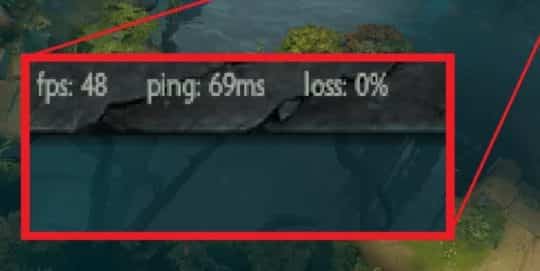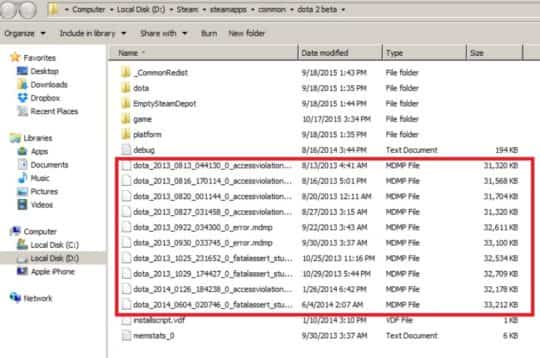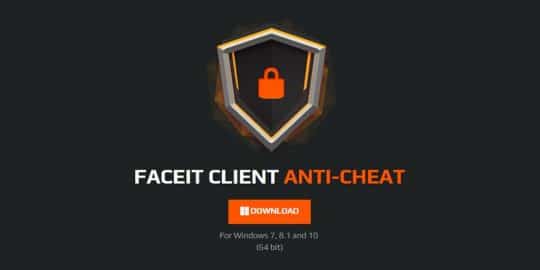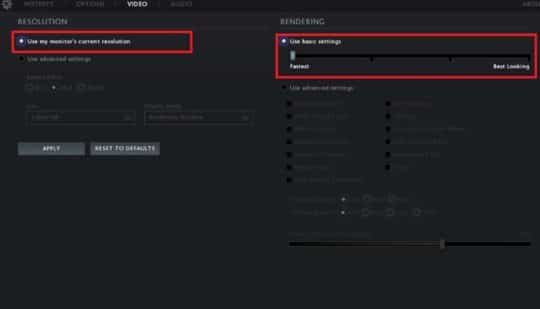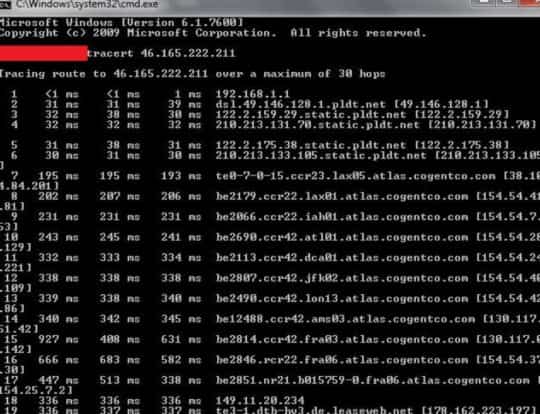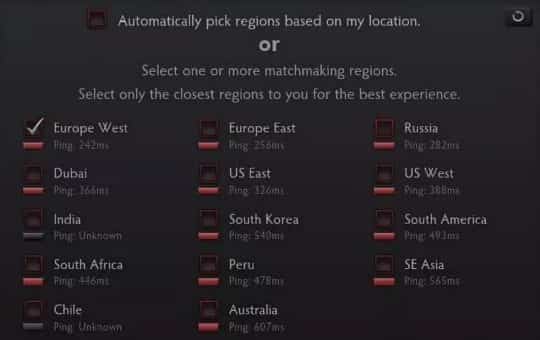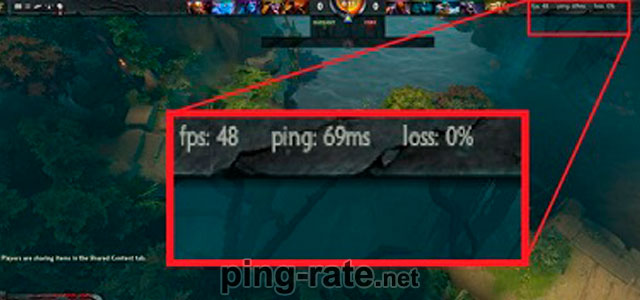Home » Misc » Как убрать задержку в доте 2 во время игры
Пинг Дота 2: как понизить высокий пинг
В Доте 2, как и в любой другой многопользовательской игре через интернет, есть пинг. Его показатель во многом зависит от тарифа и провайдера, но иногда помехи случаются на стороне клиента. Разберемся, как снизить пинг, если на стороне провайдера всё работает исправно.
Пинг дота 2
Пинг сам по себе — это качество соединения между вашим ПК и сервером игры, в нашем случае, с серверами Valve.
Пинг = задержка. МС = миллисекунд.
Чем ниже задержка, то есть пинг, тем быстрее вы подключаетесь к серверу, и тем меньше вероятности «лагов». Да и сами лаги, если они будут, то станут абсолютно незаметными, поскольку ваше соединение с сервером не имеет высокой задержки отправки данных (пакетов).
Как включить отображение пинга
В игре отображение пинга можно включить двумя способами.
- Через настройки внутри игры. Заходим в настройки, а далее:
Кликаем на «Настройки», а после этого на «Расширенные настройки»Нажимаем на «Отображать информацию о сети»
Внутри игры, во время матча, у вас в правом верхнем углу появится информация о сети, а также FPS.
Задержка = пинг
- Второй способ — прописать во время игры команду «-ping». Выглядит следующим образом.
Команда отображает ваш нынешний пинг на несколько секунд
Оба способа можно использовать только внутри игры. В ином случае, если вы не можете посмотреть на свой пинг, то воспользуйтесь выбором региона подбора игр, как на скриншоте выше. Вы можете посмотреть, какой пинг будет у вас во время подключения к серверу.
Как уменьшить пинг
Чтобы ускорить интернет и понизить пинг, можно воспользоваться следующими способами:
- Закрыть все программы, через которые может что-то скачиваться. Это может быть клиент игры, либо целый сервисный клиент серии игр, торрент, mail.ru game и другие.
- Проверить, не скачивается ли у вас что-нибудь через браузер.
- Если у вас в квартире есть вай-фай роутер, то проверить, не скачивает ли кто-нибудь через другое устройство. Также велика вероятность, что скорость интернета снизится, если кто-то будет смотреть фильмы.
Если проблема не решилась, то пробуем другие методы.
Интернет через провод
Опять же, если у вас есть WiFi-роутер и к нему идет кабель от оптоволоконного соединения, а вы также используете WiFi с компьютера или ноутбука, то попробуйте провести кабель от роутера напрямую к компьютеру.
Вероятнее всего устройство вашего роутера точно такое же, как на скриншоте ниже. Синее гнездо — под оптоволоконный кабель, а все остальные — для разветвления стационарных станций (ПК, ноутбук).
Покупаем кабель под LAN1-LAN4, и скорость интернета должна повыситься
Убрать загрузки
Заходим в Steam, и сразу выбираем «Настройки». Они находятся по пути, как на скриншоте ниже
Кликаем на Steam, а после этого на «Настройки»
В открытом окне выбираем в левом меню: «Загрузки», а после этого ищем: «Разрешать загрузки во время игры». Если там стоит галочка, то убираем её.
Убираем галочку в отмеченном окне
Перезагрузка оборудования
Это самый просто, но иногда единственно верный способ.
- Перезагрузить роутер.
- После перезагрузки выходим из Steam и заходим снова.
- Перезапускаем игру и смотрим на результат.
Часто случается так, что сеть становится перегруженной и она требует перезагрузки. На более новых моделях роутеров стоит функция распределения нагрузки.
Качество соединения
Этот параметр выставляется внутри игры. Вновь заходим в настройки Доты 2 также, как это было на скриншоте выше. Внутри окна видим следующее:
Если у вас сильно повысился пинг, то выставляем «Низкое»
Обновления Steam
Редко случается так, что Steam требует обновления, и из-за этого сама игра начинает подвисать. У некоторых игроков пропадают ники и теряется плавность картинки. Играть с такими лагами невозможно, поэтому игроки перезагружают игру, а им навстречу всплывает окно о срочном обновлении Steam.
Проще говоря, если у вас началось нечто похожее, то перезайдите в Доту, и, если стим потребует обновления, то придется его сделать.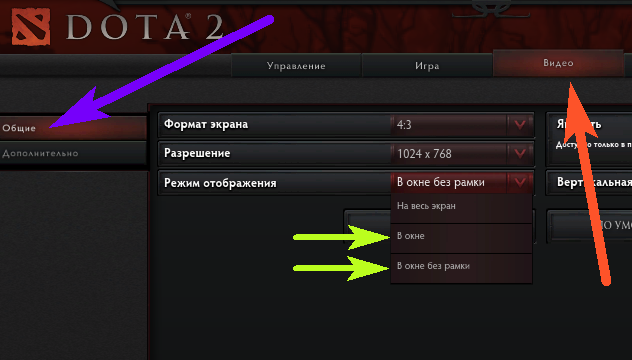
Как понизить пинг через консоль
Если все вышеперечисленные способы лишь немного улучшили интернет, то мы порекомендуем следующее:
- Оставить соединение роутера с компьютером через провод.
- Включить «Низкое качество соединения» в настройках Доты 2.
- После чего ввести в консоль игры следующие команды.
rate 80000
cl_interp 0.05
cl_updaterate 40
cl_interp_ratio 1
cl_cmdrate 40
cl_smoothtime 0
Важно! Все они устанавливают собственную конфигурацию, по которой будет работать ваш компьютер и игровой сервер. В случае, если после ввода команд игра всё равно сильно подвисает и пинг не опускается ниже 100, то следует позвонить своему провайдеру и уточнить, что конкретно случилось и почему интернет стал плохо работать
В большинстве случаях компания-провайдер попробует подключить вам новый тариф.
Также, что немаловажно, проверьте качество своего соединения. Если оно всегда было ADSL, то пора перейти на FTTx (широкополосная оптоволоконная телекоммуникация)
полное руководство по улучшению и увеличению кадров в секунду
Чтобы увидеть свой FPS и другую информацию о сети в Dota 2, выполните следующие простые шаги:
1. Запустите Dota 2 и нажмите «Настройки». 2. Теперь нажмите «Параметры», а затем «Дополнительные параметры». 3. В правой части экрана вы найдете столбец «Разное». 4. Установите четвертый флажок в столбце «Информация о сети». 5. Вышеуказанные шаги активируют вашу функцию Dota 2 FPS. 6. Теперь играйте в Dota2 и во время игры в правом верхнем углу вы увидите новые данные: FPS, пинг, входящие и исходящие пакеты.
Что такое FPS и почему он важен для Dota 2?
FPS означает количество кадров в секунду и определяет скорость рендеринга вашей системы. Короче говоря, он показывает, насколько быстро ваша система настраивает графику игры.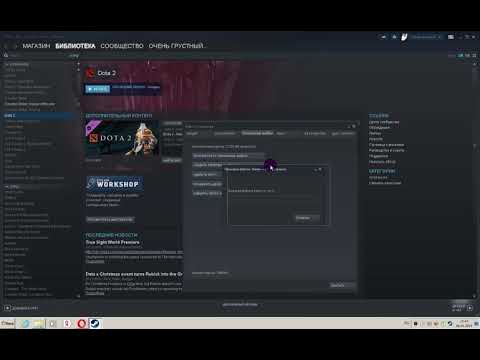
Для плавной игры необходим высокий FPS. При низком FPS вы столкнетесь с большой задержкой во время игры. Даже если у вас хорошее интернет-соединение, это не поможет убрать задержку, потому что сеть не имеет связи с FPS. Существует миф, что если у вас высокий пинг, вы столкнетесь с низким FPS — это НЕПРАВИЛЬНО! Пинг никак не связан с FPS.
Как вы можете видеть на изображении, 15 кадров в секунду — это довольно мало, 30 — нормально, но 60 требуется, чтобы увидеть плавное движение объектов на экране. Все, что ниже 30 кадров в секунду, выглядит медленным или неправильным для человеческого глаза, поэтому всегда старайтесь, чтобы частота кадров была выше 30. 😉
Также в Dota 2 частота кадров в секунду (сокращенно FPS) обязательна для плавного игрового процесса и умелых матчей. Чем выше FPS, тем плавнее будет работать игра. При идеальной настройке геймплей не зависает и не тормозит на высокой графике. Производительность FPS зависит от процессора, графического процессора и оперативной памяти.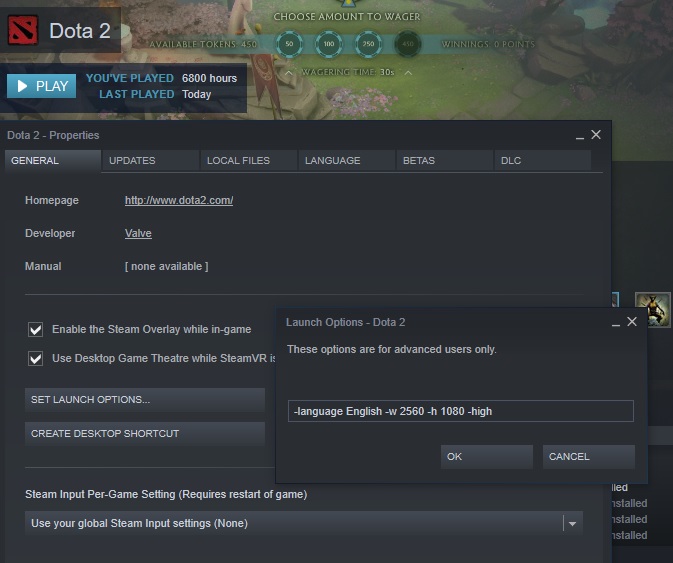
Как получить минимум 60 FPS при хорошей графике в Dota 2?
Чтобы получить как минимум 60 кадров в секунду, требуется сочетание нескольких системных характеристик. В первую очередь начнем с процессора, лучше взять Intel Pentium G5400/G5500 с видеокартой Nvidia GTX 1050 2GB/AMD RX 550 2GB. 8 ГБ оперативной памяти DDR 3/4 ГБ оперативной памяти DDR 4 — лучшее сочетание. Эта комбинация даст 80-100 FPS. Однако это возможно только на сверхнизкой графике. Если хотите хорошую графику, то фпс будет ниже 60-70.
Как получить 100+ FPS с высокой графикой в Dota 2?
Получить FPS в Dota 2 выше 100 с качественной графикой — дорогое удовольствие. 😉
Высокий FPS Meme Но можно, вот как: Требуется качественный процессор, например i5 8-го поколения/i7 8-го поколения. Это поможет в увеличении FPS и уменьшении задержки.
Графическая карта играет важную роль в 100+ FPS, потому что это единственный аппаратный актив, который улучшит ваш игровой процесс.
Windows 10, 11
FPS Booster — программа для повышение FPS для CS:GO, Fortnite и многих других игр. Программа повысит фпс, а игры станут плавнее и комфортнее. ФПС бустер обновляется еженедельно и добавляются новые игры для повышения производительности.
Для запуска FPS Booster, достаточно скачать безопасный файл с официального сайта, установить и запустить программу. После запуска, при необходимости выполнить настройки игры, или нажать кнопку Забустить, после которой программа сама оптимизирует ПК и игровые настройки и запустит игру. Запускать буст необходимо перед каждым запуском игры.
Как исправить и уменьшить проблемы с задержкой в Dota 2
20 января
Автор: Даниял Хан
С миллионами активных игроков по всей планете нет никаких сомнений в том, что Dota 2 является одной из самых популярных видеоигр всех времен.
Просто просмотрите Интернет и форумы, связанные с играми, и вы обнаружите сотни тысяч игроков, жалующихся на случаи лагов Dota 2, высокий пинг, а в некоторых очень серьезных условиях даже на резиновые ленты. Итак, как можно избежать этих проблем? Что ж, именно поэтому мы здесь.
Сегодня мы собираемся показать вам способы, с помощью которых вы можете исправить отставание Dota 2. Но, для начала, остановимся немного глубже и поговорим о том, что же такое лаги в Dota 2 и почему они возникают.
Что такое лаг в Dota 2
Те, кто играет в многопользовательские онлайн-игры, знают все о лагах и о том, как они могут раздражать во время игры. Тем не менее, большинство людей на самом деле не понимают, почему это происходит или что вызывает это.
Лаг — это термин, обозначающий задержку между действиями игрока и реакцией игрового сервера. Чтобы лучше объяснить это, представьте, что вы играете в Dota 2 с Enigma, и вы видите прекрасную возможность посадить свою Black Hole, коснувшись всей вражеской команды. Теперь, если вы испытываете отставание, время, необходимое вам, чтобы нажать окончательную кнопку и зарегистрировать ее в игре, не будет мгновенным. Вместо этого будет задержка, из-за которой вы можете упустить свой шанс и проиграть игру.
Итак, когда дело доходит до многопользовательских онлайн-игр, особенно таких конкурентных, как Dota 2, лаги — это последнее, что вам нужно.
Что вызывает отставание в Dota 2
В отличие от прямого высокого пинга, который возникает из-за помех в сети или проблем с подключением, отставание является более сложным. Это связано с тем, что задержка может возникать как из-за проблем с сетью, так и из-за аппаратных ограничений. Если задержка возникает из-за проблем, связанных с сетью, вы будете свидетелями высокого пинга, задержек игрового процесса и даже резиновых лент.
Однако, если это связано с несовместимым оборудованием, задержка будет проявляться в виде падений FPS, заиканий и даже сбоев в некоторых серьезных сценариях. Таким образом, чтобы исправить отставание в Dota 2, вам сначала нужно оценить, происходит ли отставание из-за вашего оборудования или вашей сети. Для этого вам нужно сначала проверить и посмотреть, способен ли ваш компьютер или установка без проблем запускать Dota 2, и для этого вам понадобятся минимальные требования.
Минимальные системные требования Dota 2
Ниже приведены минимальные системные требования для Dota 2:
-
ОС: Windows 7 или новее
-
Memory: 4 GB RAM
-
Graphics: NVIDIA GeForce 8600/9600GT, ATI/AMD Radeon HD2600/3600
-
DirectX: Version 9.0c
-
Сеть: Широкополосное подключение к Интернету
-
Хранение: 15 ГБ.
такие проблемы, как FPS, поскольку они являются минимальным. В результате мы советуем игрокам иметь хотя бы немного лучшие характеристики, например, 8 гигабайт оперативной памяти и лучший графический процессор.
Лаги в Dota 2 — Аппаратные исправления
Если ваши настройки соответствуют минимальным требованиям игры, но вы по-прежнему испытываете просадки FPS или зависания в игре, мы советуем вам проверить графические настройки в игре. Есть вероятность, что вы используете более высокие настройки спецификации, что может быть причиной задержки Dota 2. В результате установите графику на низкий уровень или уменьшите разрешение.
Кроме того, вы также можете ограничить количество активных приложений на вашем компьютере. Для этого просто откройте диспетчер задач и закройте все нежелательные фоновые приложения, включая Google Chrome или любой другой браузер.
Лаги Dota 2 — исправления сети
Если вы просмотрели все аппаратные исправления и по-прежнему испытываете лаги Dota 2, то есть вероятность, что виновата ваша сеть, что и хорошо, и плохо одновременно.
Хорошо, потому что вы знаете, что заставляет вас сталкиваться с отставанием в Dota 2. Плохо, потому что устранение проблем, связанных с сетью, не так просто, как устранение проблем, связанных с оборудованием.
Тем не менее, чтобы сделать ситуацию немного менее сложной, мы сначала поговорим о более простых исправлениях. Итак, попробуйте их и посмотрите, помогут ли они избавиться от лагов в Dota 2, прежде чем переходить к более сложным исправлениям. Итак, без дальнейших задержек, давайте приступим к исправлению задержек в Dota 2 (мы знаем, что вам нужно вернуться к играм, но поверьте нам, это того стоит).
Ethernet-соединение
Переключитесь на кабель Ethernet. Беспроводное подключение подходит для работы в Интернете и потоковой передачи контента, но наличие подключения к сети Ethernet является обязательным, когда дело доходит до многопользовательских онлайн-игр. Предположим, вы не можете подключиться к сети Ethernet по какой-либо причине и должны использовать беспроводное соединение.
Мы бы посоветовали вам, во-первых, ограничить количество пользователей в вашем соединении, а во-вторых, попытаться уменьшить расстояние между вашей установкой и маршрутизатором. Вы также можете попробовать обновить маршрутизатор до сертифицированного для видеоигр.
Настройка качества сети Dota 2
Разработчики Dota 2 добавили игрокам возможность выбирать качество сети. Итак, предположим, что вы столкнулись с проблемами в Dota 2, зайдите в настройки игры и найдите вкладку «Сеть». Оказавшись там, посмотрите, установлено ли качество сети на «Высокое». Если это не так, попробуйте переключить его и посмотреть, устранит ли это отставание.
Обновите свои драйверы
Одной из самых больших проблем в сообществе ПК является то, что люди забывают обновить свои драйверы. Кажется, что это не нужно, поскольку все работает нормально, но люди не понимают, что обновление драйверов, особенно драйвера графического процессора, может значительно повысить производительность.
Поэтому всегда следите за драйверами, которые нуждаются в обновлении.
Обходные пути Dota 2 Lag
Есть несколько других случайных исправлений и обходных путей, которые вы можете применить, чтобы избавиться от этого надоедливого лага Dota 2. Однако, в отличие от упомянутых выше исправлений, нет никакой гарантии, будут ли они работать у вас или нет.
-
Выберите «Полноэкранный режим» вместо «Оконный».
-
Отключите все оверлеи, такие как Discord, Nvidia и т. д.
-
Восстановите реестр вашего ПК
-
Переустановите игру или проверьте файлы
-
Установите для Dota 2 «Высокий приоритет» в диспетчере задач
-
Отключите все нежелательные визуальные эффекты. Сделать это можно через вкладку «Система и безопасность» в Панели управления. Просто зайдите в «Дополнительные настройки системы» и выберите «Настроить для лучшей производительности».
-
Установите для параметров питания значение «Максимальная производительность», если вы используете ноутбук
-
Некоторые ноутбуки работают лучше при подключении к зарядному устройству0005
-
Пауза любые активные загрузки или обновления
-
Включить UPNP
-
Переадресация порта и настройки NAT
-
Обновление вашего интернет -пакета
-
ENABLE QOS (НЕ ДОСТУПНО ВСЕ ДОСТУПКИ ROUTER OL ALL ROOTS ON ALL ALL ROOTER ROOTER).
Если вы не хотите выполнять всю эту работу и хотите только одно решение с одной кнопкой, то у нас есть то, что вам нужно.
WTFast — подключение лучше, быстрее
WTFast — это специальный сервис, созданный с единственной целью — создать среду без задержек для геймеров. Служба работает, гарантируя, что вы получите наименьшее количество переходов между вами и игровым сервером, что, в свою очередь, снижает пинг и позволяет пользователю получить лучший игровой опыт.
В таких играх, как Dota 2, где принятие решений за доли секунды может изменить ход всего матча, WTFast может гарантировать, что вы не столкнетесь с каким-либо дрожанием или задержкой. WTFast использует машинное обучение, которое позволяет системе выбирать наиболее оптимизированный путь трафика для вашего соединения.
WTFast имеет множество опций, которые могут помочь вам настроить свои параметры в соответствии с каждой игрой, в которую вы играете, что позволит всем игрокам Dota 2 на сервисе иметь настройки, адаптированные к их оборудованию и специфике интернет-провайдера.
Зарегистрируйтесь в WTFast сегодня и откройте для себя мир Dota 2 с улучшенным подключением и непревзойденным игровым процессом. Попрощайтесь с отставанием и станьте опытным игроком в своем сообществе.
Даниял Хан
Как исправить зависание, высокий пинг и потерю пакетов в матчах
Иногда мы настолько поглощены новым, что забываем о золоте, на котором мы уже сидим. Прошлый 2020 год был просто отличным для игр, даже несмотря на продолжающуюся пандемию. У вас были мастерские релизы, такие как The Last of Us 2, Assassin’s Creed: Valhalla, Человек-паук Майлз Моралес и даже противоречивый, но визуально не имеющий себе равных Cyberpunk 2077. Однако важно, чтобы игры прошлых лет, которые по-прежнему отлично работают, получили свое должное признание. Так что пока Dota 2 , безусловно, не является недооцененной или андерграундной игрой, ее вневременная привлекательность заслуживает похвалы.
Dota 2, для тех, кто не знает, предлагает потрясающую многопользовательскую игру на боевой арене. Изданный Valve в 2013 году, он остается практически беспрецедентным. Выпущенная в 2013 году, чтобы получить признание, игра представляет собой постоянно расширяющийся мир целей, персонажей и событий, которые делают ее квинтэссенцией киберспортивной игры. Миллионы людей по всему миру регулярно играют в эту игру, и каждый божий день к ней присоединяются бессчетное количество людей. Это само по себе является свидетельством выживания игры на протяжении многих лет и культурной значимости.
Однако, несмотря на великолепное производство и содержание игры, эта игра требует пристального внимания. С очень крутой кривой обучения и сложными тактическими факторами в каждом матче Dota 2 технична. Самые лучшие игроки знают, как работают игровые системы, и используют высококлассное оборудование, чтобы добиться максимально возможной частоты кадров (кадров в секунду). Хотя Dota 2 не совсем в том же темпе, что и шутер от первого лица, такой как Call of Duty Warzone, она все же требует серьезной концентрации и рефлексов.
Вы не можете просто думать о своем следующем шаге; чтобы превзойти своего противника, вам нужна скорость и концентрация.
Воспроизведение названия AAA с низкой частотой кадров — это не то, что человек делает добровольно. Переход от старого стандарта 30 кадров в секунду к 60 кадрам в секунду — это огромный скачок. Затем переход с 60 кадров в секунду на 120 кадров в секунду является самым большим скачком в удовольствии игроков. Все, что после этого, безусловно, приветствуется, но не так сразу заметно. Если вы конкурентоспособный игрок в Dota 2 или даже просто хардкорный фанат, вам нужно максимально возможное значение FPS.
Точно так же, когда дело доходит до полностью онлайн-игры, такой как эта, ваше интернет-соединение также имеет значение. На самом деле, мы бы даже сказали, что это важнее всего. Если вы хотите победить своих противников, вам нужно стабильное, быстрое и безопасное соединение (да, все три отличаются по определению). Это руководство покажет вам, как оптимизировать онлайн-игры для Dota 2, чтобы вы тоже могли подняться на самый верх!
1) Перезагрузите маршрутизатор и настройте проводное Ethernet-соединение.
Самый старый трюк в книге возвращается. Мы знаем, что это звучит глупо и устаревше, но отключение и повторное включение действительно творит чудеса. Что касается вашего интернет-соединения, процесс прост, но требует много времени. Все, что вам нужно сделать, это выключить маршрутизатор на 30 секунд, а затем снова включить. Дайте ему несколько минут, чтобы снова подключиться и возобновить работу. Это служит для устранения любых перегрузок сетевого трафика.
Далее мы советуем игрокам использовать проводное соединение Ethernet через Wi-Fi просто из-за надежности и уменьшения задержки. Правильно, это 21-й век, и мы до сих пор не нашли более быстрой беспроводной альтернативы оптоволоконным кабелям. В настоящее время сети Wi-Fi подвержены помехам, пропаданию сигнала и задержкам в передаче данных. Эти задержки приводят к увеличению задержки (также называемой ping ), что означает, что ваш компьютер получает информацию медленнее, чем другие.
2) Инвестируйте в маршрутизатор 5 ГГц вместо стандартного маршрутизатора 2,4 ГГц.
Большинство интернет-провайдеров ( ISP ) предоставляют вам маршрутизатор 2,4 ГГц по умолчанию. Это прекрасно работает для многих домашних хозяйств, поскольку более широкий диапазон обеспечивает более плавное подключение между устройствами. Однако, если вы хотите уменьшить отставание Dota2, лучше всего подойдет маршрутизатор с частотой 5 ГГц. Он предлагает лучшую скорость сети и более стабильное соединение. Ваш потеря пакетов (отсутствующие данные, что приводит к заиканию) возненавидит вас за инвестиции. Кроме того, сейчас самое подходящее время, чтобы выбрать один, учитывая снижение цен и множество доступных брендов.
3) Настройте дополнительные параметры вашего интернет-провайдера, такие как тип NAT и включение QoS
Чтобы получить максимальную отдачу от вашего интернет-провайдера, вы можете получить доступ к порталу доступа администратора. Поскольку каждый маршрутизатор уникален по марке и модели, единственный способ сделать это — найти его в Интернете.
Или позвоните своему провайдеру и узнайте подробности. Как только вы получите доступ к порталу, вы увидите варианты изменения типа NAT и включения качества обслуживания (QoS). Эти две настройки сократят задержку и задержку в Dota 2.
Тип NAT, по сути, определяет, насколько консервативна ваша безопасность при разрешении подключения к онлайн-серверам. Если вы измените это значение со строгого по умолчанию на умеренное, вы сможете наслаждаться более стабильным соединением с меньшей потерей пакетов. Не волнуйтесь, ваша сеть по-прежнему будет в безопасности, пока она является частной.
С другой стороны, включение QoS в основном настраивает вашу сеть таким образом, чтобы отдавать предпочтение играм на ПК по сравнению с другими бездействующими устройствами. Таким образом, он сосредоточит больше пропускной способности на вашем соединении с Dota 2, а не на постоянном обновлении канала YouTube на вашем мобильном телефоне.
4) Отключите защиту брандмауэра для Dota 2
Использование безопасности при подключении к Интернету — отличный, почти надежный шаг для обеспечения безопасности.
Тем не менее, более осведомленный пользователь ПК все же может оставаться в безопасности, избавляясь от бесполезных блоков пропускной способности. Большинство программ брандмауэра не оптимизированы для онлайн-игр, поэтому в конечном итоге они сокращают подключение. Хотя это может не повлиять на ваш опыт работы с Netflix, подобные игры могут столкнуться с серьезными задержками и падением пропускной способности. Поэтому откройте программы «Защитник Windows» или «Защита от вредоносных программ» и Белый список Dota 2. Если ваша игра получена из официального источника Valve/Steam, она не причинит никакого вреда.
5) В Steam или любом другом магазине игр отключите автоматические обновления
Когда вы запускаете игру, вы, как правило, концентрируетесь на том, что происходит на вашем экране. Это неплохо, но иногда мы не замечаем, что фоновые процессы потребляют нашу пропускную способность. Вот почему внезапное обновление 20 ГБ из Steam для другой игры может испортить матч, в котором вы участвуете.
Learn more
-
Belarus161 сказал(а):↑
Нормальное фпс же вроде,люди с 20 играют даже. У меня скачет то 120 то 45 то 70.
Нажмите, чтобы раскрыть…
ты не понял, у него не тормозит, у него задержка, он нажал идти, герой стоит идет только через сек 10
Оглавление
1
Слегка пришлось поменять статью из-за обновлений Доты, мы добавили несколько новых моментов, которые помогут вам лучше справляться с повышенным пингом Dota 2. Высокие пинги в Dota 2 – огромная проблема для миллионов игроков, если вы один из неудачливых геймеров, сталкивающихся с проблемой, то постараемся как-то вам помочь.
Причин может быть много, и поэтому важно внимательно изучить каждую из них, если вы хотите решить свою проблему как можно скорее. Поэтому сегодня мы будем шаг за шагом рассказывать вам о том, как вы можете решить свои проблемы с пингами в Доте 2.
Как оптимизировать Пинг в Доте 2
Проблемы со спайками.
Дефрагментация диска. Многие советуют вам выполнять эту операцию для повышения производительности компьютера, но не всегда это помогает; просветим вас в том, как это на самом деле работает. Предположим, игра занимает более 30 частей на жестком диске.
При установке, ваш компьютер случайным образом помещает все части в разные сектора жесткого диска. С течением времени ваш жесткий диск будет заполнен большим количеством файлов / игр / программного обеспечения, что есть на вашем компьютере.
Однако с помощью дефрагментации диска все 30 блоков Dota 2 будут скомпилированы в определенном месте, что облегчит компьютеру выполнение задач, связанных с игрой. Это, хотя и не имеет прямого отношения к решению проблем пинга, однако поможет Dota 2 работать более гладко.
Мы считаем, что вы не новичок в этом и, вероятно, знаете, как выполнить задачу, однако, если вы нет, то вот простые шаги:
- Откройте Мой компьютер.
- Щелкните правой кнопкой мыши на диске, где доступна Dota 2.
- Надо открыть Свойства.
- Нажмите на вкладку «Инструменты» и выберите «Дефрагментировать сейчас».
- Выберите диск и нажмите соответствующую кнопку.
Обратите внимание, что в зависимости от размера диска процесс может занять от 30 минут до 5 часов. Так что лучше, если вы сделаете это, когда ложитесь спать, или во время работы с текстами на компьютере в какой-то программе, не требующей больших ресурсов. Можно просто работать в это время с ресурсами другого жесткого диска.
Как понизить пинг в Доте 2 – удаление файлов с аварийной информацией
Dota 2 сильно проседает, и пинг может понижаться из-за ошибок с файлами дампа. Тем не менее, мы не говорим о сбоях игр здесь, надеюсь, сделаем это в другом гайде. Но есть кое-что, что вы можете сделать, чтобы очистить пространство и освободить место для более эффективной работы Dota 2.
Каждый раз, когда игра вылетает, она создает файл дампа в папке Dota 2. Каждый файл может занимать более 40 МБ и ваш жесткий диск страдает от этой ненужной информации. Удалите все файлы с именем «.mdmp» в папке, куда установлена игра.
Люди обычно устанавливают свои игры на диск C по умолчанию. Мы не советуем вам это делать и, в свою очередь, рекомендуем вам устанавливать все свои игры на диски, отличные от диска C, и оставлять его только для Windows и иных дефолтных приложений.
Высокий пинг в доте 2 инет нормальный – проблемы с антивирусом?
Работа с антивирусом. Антивирус хоть и хорошая вещь, которая помогает защитить компьютер от угроз и атак, но также является проблемой для онлайн-геймеров. Это потому, что антивирус продолжает работать независимо от того, что вы делаете.
Даже во время игры в Dota 2 вам придется мириться с тем, что ваш антивирус работает в фоновом режиме. Чтобы убедиться, что это не вызывает проблем с высоким пингом в Dota 2, отключите антивирус во время игры для тестирования.
Если вы считаете, что это слишком рискованно для вас, мы рекомендуем вам установить антивирус с функцией игрового режима. Это позволяет антивирусу работать при самых низких настройках, что практически не влияет на производительность вашего компьютера. Лучший вариант, который мы можем порекомендовать вам — это Avast Antivirus.
Высокий пинг в доте при хорошем интернете – настройте графику
Настройки графики. Не у всех на компьютере установлен GTX 2080. Если вы один из тех денежных мешков с виллой в Испании, то этот шаг не для вас. Однако, если вы находитесь среди тысяч игроков в Dota 2, которые играют на компьютерах среднего класса, тогда установка оптимальных настроек видео является обязательной.
Основное правило в этом аспекте — всегда отдавать предпочтение производительности игры над графикой. Во-первых, вы должны использовать наиболее подходящее разрешение для игры. Высокие пинги Dota 2 во многих случаях могут быть связаны с тем, что ваше разрешение слишком велико для вашего компьютера.
Ниже приведен рисунок для установки разрешения и рендеринга Dota 2. Обратите внимание, что для параметра «Рендеринг» задано значение «Самый быстрый», что означает удаление всех визуальных элементов, не влияющих на игру.
Вы также можете видеть, что каждая полоса автоматически помечает опции, показанные ниже. Установите планку в соответствии с тем, с чем точно ваш компьютер может справиться.
Как уменьшить пинг в доте 2 – сторонние программы
Приведенные выше пункты основаны на проблемах на стороне пользователя, если все сделано правильно, вы сможете уменьшить пинг Dota 2. Однако, если вы выполнили все вышеперечисленные действия и все еще не решили проблему, скорее всего, у вас ошибки сети. Ниже приведен пример того, как на самом деле выглядят спайки пинга.
Внезапное увеличение времени отклика приводит к скачкам пинга в Dota 2. Обычно это происходит, если нагрузка на интернет-провайдера слишком велика или маршрут игровых данных направляется на игровой сервер.
К счастью, в этом отношении, есть софт для значительного уменьшения пинга Dota 2 и улучшения вашего общего игрового опыта. Принцип работы программы немного сложен, однако, упрощая механизмы, программа перенаправляет игровые данные через собственный выделенный канал со своих стратегически расположенных серверов по всему миру.
Игровые данные, которые обычно сталкиваются с перегрузкой по обычному маршруту, перенаправляются на очень чистый и открытый путь. Кроме того, также уменьшается количество скачков, которые игровые данные переносят с компьютера на игровой сервер. Это происходит потому, что программа (например, Kill Ping) заставляет его идти по пути, который создает наименьшее расстояние.
- Таким образом, если вы выполнили все описанные выше шаги и у вас по-прежнему наблюдается большой пинг Dota 2, мы настоятельно рекомендуем вам попробовать эту программу.
- Почти все пользователи софта, которые сталкивались с высокими пингами Dota 2 в прошлом, теперь свободны от страданий и радуются плавной игре, о которой они могли только мечтать.
- Попробуйте сами и увидите разницу. Не стесняйтесь комментировать ниже и дайте нам знать, что вы думаете о нашем пинг-гайде по Dota 2.
Если вы по-прежнему сталкиваетесь с проблемами, связанными с пингом и лагами, в Dota 2, сообщите нам подробности ниже, мы сделаем все возможное, чтобы в ближайшее время рассказать о решении проблемы.
Как уменьшить задержку в Доте 2
Я пробовал это на 5 других людях, у которых была такая же проблема. Они не знали, как понизить задержку в Дота 2. Я могу начать с описания проблемы, которую имеем. Вначале у меня был пинг около 50 на западном и восточном серверах ЕС, у меня соединение 100 Мбит / с.
- И через некоторое время я начал наблюдать пинги 200-250, я устал от этого и попытался кое-что переставить на своем ПК, и, наконец, мне удалось решить эту проблему.
- И я могу добавить, что сейчас есть некоторые проблемы с европейскими серверами, поэтому, если у вас есть сложности с пингом, вы можете попробовать это, но я не скажу, что все будет работать на 100 процентов!
Итак, чтобы начать это: В Windows 7 алгоритм Nagle включен в большинстве случаев, и для геймеров, которые играют в Доту и другие игры, это может быть помехой.
Чтобы отключить алгоритм Nagles, вы должны сделать это в regedit.
- Начните, перейдя в regedit. Пуск> run.exe> Тип: regedit
- Просмотрите: HKEY_LOCAL_MACHINE SYSTEM CurrentControlSet Servic es Tcpip Parameters Interfaces
- Здесь вы увидите устройства сетевого интерфейса, перечисленные как случайные символы. Единственный способ действительно определить, какой из них вы хотите изменить, — это щелкнуть по каждому и найти информацию о конфигурации вашего IP на правой панели (т. Е. IP-адрес> 192.168.0.100). В большинстве случаев это верхний каталог, в котором находится большинство файлов.
- Вам нужно будет создать две новые записи для этого интерфейса. Вы можете сделать это, щелкнув правой кнопкой мыши по интерфейсу в левой панели и выбрав New> DWORD (32-bit) Value. Назовите первый «TcpAckFrequency» (с учетом регистра). Назовите второй «TCPNoDelay» (опять же, с учетом регистра).
- По мере их создания они будут отображаться на правой панели редактора реестра. Вы хотите дважды щелкнуть каждый из ваших новых значений и установить для них «Значение данных» «1», а также оставить «Шестнадцатеричный» код в разделе «База»
- Выйдите из реестра и перезагрузитесь. Как я уже сказал, это сработало для моего конкретного случая и для всех, кому я помогал. Если это не сработало, извините.
Вводная часть
Игроки Dota 2 нередко могли сталкиваться с проблемой, когда между кликом мышки и действием в игре появляются задержки. Чаще всего (примерно в 95% случаев) это происходит из-за повышенного пинга, поэтому ниже будут описаны основные способы его понижения.
Как решить проблему?
Для того, чтобы убрать задержки в доте, нужно в первую очередь выполнить следующие действия:
- Проверить сервер. Для того, чтобы просмотреть сервер, на котором будет искаться матч, нужно нажать на кнопку, располагающуюся сразу над клавишей поиска игры. После нажатия вылезет окно, где будут показываться установленные регионы, а также игровой пинг. Игрокам из стран СНГ рекомендуется установить значение “Европа” или “Россия”.
- Посмотреть обновления Steam. У некоторых игроков в настройках стим стоит галочка в пункте “разрешать загрузки во время игры”. Это значит, что если у какой-либо скаченной игры из стима выйдет обновление, то она начнёт обновляться автоматически, прямо во время игры. Чтобы убрать галочку, нужно зайти в настройки стима в строку “загрузки” и кликнуть по самой галочке.
- Проверить ни идёт ли скачивание каких-либо программ (например, с торрента). Самый простой способ проверить это – открыть диспетчер задач и взглянуть на данные графы “сеть”.
- Проверить ПК на вирусы. Иногда случается так, что с интернета скачивают файлы не программы, а вирусы. Чтобы проверить так ли это или нет, достаточно скачать антивирус, можно бесплатный.
- Исправить ошибки реестра ОС. Для этой цели отлично подойдёт программа CCleaner.
- В настройках доты поставить галочку в графе “у меня слабое интернет-соединение”.
Также устранить задержки могут помочь консольные команды, которые прописываются в консоли стима. Среди таких команд можно отметить rate 80000, cl_interp 0.05 и некоторые другие.
Скачать Ворлд оф Танк можно перейдя по данной ссылке. Из-за санкций РФ пользователей заблокировали, но официальный сайт поменялся, вся инфа по ссылке
Слегка пришлось поменять статью из-за обновлений Доты, мы добавили несколько новых моментов, которые помогут вам лучше справляться с повышенным пингом Dota 2. Высокие пинги в Dota 2 – огромная проблема для миллионов игроков, если вы один из неудачливых геймеров, сталкивающихся с проблемой, то постараемся как-то вам помочь.
Причин может быть много, и поэтому важно внимательно изучить каждую из них, если вы хотите решить свою проблему как можно скорее. Поэтому сегодня мы будем шаг за шагом рассказывать вам о том, как вы можете решить свои проблемы с пингами в Доте 2.
Как оптимизировать Пинг в Доте 2
Проблемы со спайками.
Дефрагментация диска. Многие советуют вам выполнять эту операцию для повышения производительности компьютера, но не всегда это помогает; просветим вас в том, как это на самом деле работает. Предположим, игра занимает более 30 частей на жестком диске.
Однако с помощью дефрагментации диска все 30 блоков Dota 2 будут скомпилированы в определенном месте, что облегчит компьютеру выполнение задач, связанных с игрой. Это, хотя и не имеет прямого отношения к решению проблем пинга, однако поможет Dota 2 работать более гладко.
ВЫСОКИЙ ПИНГ ПРИ ВЫБОРЕ РЕГИОНОВ! Дота 2 Задержка — Dota 2 Ping
Мы считаем, что вы не новичок в этом и, вероятно, знаете, как выполнить задачу, однако, если вы нет, то вот простые шаги:
- Откройте Мой компьютер.
- Щелкните правой кнопкой мыши на диске, где доступна Dota 2.
- Надо открыть Свойства.
- Нажмите на вкладку «Инструменты» и выберите «Дефрагментировать сейчас».
- Выберите диск и нажмите соответствующую кнопку.
Обратите внимание, что в зависимости от размера диска процесс может занять от 30 минут до 5 часов. Так что лучше, если вы сделаете это, когда ложитесь спать, или во время работы с текстами на компьютере в какой-то программе, не требующей больших ресурсов. Можно просто работать в это время с ресурсами другого жесткого диска.
Как понизить пинг в Доте 2 – удаление файлов с аварийной информацией
Dota 2 сильно проседает, и пинг может понижаться из-за ошибок с файлами дампа. Тем не менее, мы не говорим о сбоях игр здесь, надеюсь, сделаем это в другом гайде. Но есть кое-что, что вы можете сделать, чтобы очистить пространство и освободить место для более эффективной работы Dota 2.
Люди обычно устанавливают свои игры на диск C по умолчанию. Мы не советуем вам это делать и, в свою очередь, рекомендуем вам устанавливать все свои игры на диски, отличные от диска C, и оставлять его только для Windows и иных дефолтных приложений.
Высокий пинг в доте 2 инет нормальный – проблемы с антивирусом?
Работа с антивирусом. Антивирус хоть и хорошая вещь, которая помогает защитить компьютер от угроз и атак, но также является проблемой для онлайн-геймеров. Это потому, что антивирус продолжает работать независимо от того, что вы делаете.
Как Понизить ПИНГ в Dota 2? | (ГD2)
Если вы считаете, что это слишком рискованно для вас, мы рекомендуем вам установить антивирус с функцией игрового режима. Это позволяет антивирусу работать при самых низких настройках, что практически не влияет на производительность вашего компьютера. Лучший вариант, который мы можем порекомендовать вам — это Avast Antivirus.
Высокий пинг в доте при хорошем интернете – настройте графику
Настройки графики. Не у всех на компьютере установлен GTX 2080. Если вы один из тех денежных мешков с виллой в Испании, то этот шаг не для вас. Однако, если вы находитесь среди тысяч игроков в Dota 2, которые играют на компьютерах среднего класса, тогда установка оптимальных настроек видео является обязательной.
Ниже приведен рисунок для установки разрешения и рендеринга Dota 2. Обратите внимание, что для параметра «Рендеринг» задано значение «Самый быстрый», что означает удаление всех визуальных элементов, не влияющих на игру.
Вы также можете видеть, что каждая полоса автоматически помечает опции, показанные ниже. Установите планку в соответствии с тем, с чем точно ваш компьютер может справиться.
Как уменьшить пинг в доте 2 – сторонние программы
Приведенные выше пункты основаны на проблемах на стороне пользователя, если все сделано правильно, вы сможете уменьшить пинг Dota 2. Однако, если вы выполнили все вышеперечисленные действия и все еще не решили проблему, скорее всего, у вас ошибки сети. Ниже приведен пример того, как на самом деле выглядят спайки пинга.
Внезапное увеличение времени отклика приводит к скачкам пинга в Dota 2. Обычно это происходит, если нагрузка на интернет-провайдера слишком велика или маршрут игровых данных направляется на игровой сервер.
Игровые данные, которые обычно сталкиваются с перегрузкой по обычному маршруту, перенаправляются на очень чистый и открытый путь. Кроме того, также уменьшается количество скачков, которые игровые данные переносят с компьютера на игровой сервер. Это происходит потому, что программа (например, Kill Ping) заставляет его идти по пути, который создает наименьшее расстояние.
- Таким образом, если вы выполнили все описанные выше шаги и у вас по-прежнему наблюдается большой пинг Dota 2, мы настоятельно рекомендуем вам попробовать эту программу.
- Почти все пользователи софта, которые сталкивались с высокими пингами Dota 2 в прошлом, теперь свободны от страданий и радуются плавной игре, о которой они могли только мечтать.
- Попробуйте сами и увидите разницу. Не стесняйтесь комментировать ниже и дайте нам знать, что вы думаете о нашем пинг-гайде по Dota 2.
Если вы по-прежнему сталкиваетесь с проблемами, связанными с пингом и лагами, в Dota 2, сообщите нам подробности ниже, мы сделаем все возможное, чтобы в ближайшее время рассказать о решении проблемы.
Как уменьшить задержку в Доте 2
Я пробовал это на 5 других людях, у которых была такая же проблема. Они не знали, как понизить задержку в Дота 2. Я могу начать с описания проблемы, которую имеем. Вначале у меня был пинг около 50 на западном и восточном серверах ЕС, у меня соединение 100 Мбит / с.
- И через некоторое время я начал наблюдать пинги 200-250, я устал от этого и попытался кое-что переставить на своем ПК, и, наконец, мне удалось решить эту проблему.
- И я могу добавить, что сейчас есть некоторые проблемы с европейскими серверами, поэтому, если у вас есть сложности с пингом, вы можете попробовать это, но я не скажу, что все будет работать на 100 процентов!
Итак, чтобы начать это: В Windows 7 алгоритм Nagle включен в большинстве случаев, и для геймеров, которые играют в Доту и другие игры, это может быть помехой.
Чтобы отключить алгоритм Nagles, вы должны сделать это в regedit.
Как уменьшить пинг в Dota 2
В Доте 2, как и в любой другой многопользовательской игре через интернет, есть пинг. Его показатель во многом зависит от тарифа и провайдера, но иногда помехи случаются на стороне клиента. Разберемся, как снизить пинг, если на стороне провайдера всё работает исправно.
Пинг дота 2
Пинг сам по себе — это качество соединения между вашим ПК и сервером игры, в нашем случае, с серверами Valve.
Пинг = задержка. МС = миллисекунд.
Чем ниже задержка, то есть пинг, тем быстрее вы подключаетесь к серверу, и тем меньше вероятности «лагов». Да и сами лаги, если они будут, то станут абсолютно незаметными, поскольку ваше соединение с сервером не имеет высокой задержки отправки данных (пакетов).
Как включить отображение пинга
В игре отображение пинга можно включить двумя способами.
- Через настройки внутри игры. Заходим в настройки, а далее:
Кликаем на «Настройки», а после этого на «Расширенные настройки»Нажимаем на «Отображать информацию о сети»
Внутри игры, во время матча, у вас в правом верхнем углу появится информация о сети, а также FPS.
- Второй способ — прописать во время игры команду «-ping». Выглядит следующим образом.
Команда отображает ваш нынешний пинг на несколько секунд
Оба способа можно использовать только внутри игры. В ином случае, если вы не можете посмотреть на свой пинг, то воспользуйтесь выбором региона подбора игр, как на скриншоте выше. Вы можете посмотреть, какой пинг будет у вас во время подключения к серверу.
Как уменьшить пинг
Чтобы ускорить интернет и понизить пинг, можно воспользоваться следующими способами:
- Закрыть все программы, через которые может что-то скачиваться. Это может быть клиент игры, либо целый сервисный клиент серии игр, торрент, mail.ru game и другие.
- Проверить, не скачивается ли у вас что-нибудь через браузер.
- Если у вас в квартире есть вай-фай роутер, то проверить, не скачивает ли кто-нибудь через другое устройство. Также велика вероятность, что скорость интернета снизится, если кто-то будет смотреть фильмы.
Если проблема не решилась, то пробуем другие методы.
Интернет через провод
Опять же, если у вас есть WiFi-роутер и к нему идет кабель от оптоволоконного соединения, а вы также используете WiFi с компьютера или ноутбука, то попробуйте провести кабель от роутера напрямую к компьютеру.
Вероятнее всего устройство вашего роутера точно такое же, как на скриншоте ниже. Синее гнездо — под оптоволоконный кабель, а все остальные — для разветвления стационарных станций (ПК, ноутбук).
Покупаем кабель под LAN1-LAN4, и скорость интернета должна повыситься
Убрать загрузки
Заходим в Steam, и сразу выбираем «Настройки». Они находятся по пути, как на скриншоте ниже
Кликаем на Steam, а после этого на «Настройки»
В открытом окне выбираем в левом меню: «Загрузки», а после этого ищем: «Разрешать загрузки во время игры». Если там стоит галочка, то убираем её.
Убираем галочку в отмеченном окне
Перезагрузка оборудования
Это самый просто, но иногда единственно верный способ. В любой непонятной ситуации с пингом нужно делать 3 вещи:
- Перезагрузить роутер.
- После перезагрузки выходим из Steam и заходим снова.
- Перезапускаем игру и смотрим на результат.
Часто случается так, что сеть становится перегруженной и она требует перезагрузки. На более новых моделях роутеров стоит функция распределения нагрузки.
Качество соединения
Этот параметр выставляется внутри игры. Вновь заходим в настройки Доты 2 также, как это было на скриншоте выше. Внутри окна видим следующее:
Если у вас сильно повысился пинг, то выставляем «Низкое»
Обновления Steam
Редко случается так, что Steam требует обновления, и из-за этого сама игра начинает подвисать. У некоторых игроков пропадают ники и теряется плавность картинки. Играть с такими лагами невозможно, поэтому игроки перезагружают игру, а им навстречу всплывает окно о срочном обновлении Steam.
Проще говоря, если у вас началось нечто похожее, то перезайдите в Доту, и, если стим потребует обновления, то придется его сделать.
Как понизить пинг через консоль
Если все вышеперечисленные способы лишь немного улучшили интернет, то мы порекомендуем следующее:
- Оставить соединение роутера с компьютером через провод.
- Включить «Низкое качество соединения» в настройках Доты 2.
- После чего ввести в консоль игры следующие команды.
rate 80000
cl_interp 0.05
cl_updaterate 40
cl_interp_ratio 1
cl_cmdrate 40
cl_smoothtime 0
Важно! Все они устанавливают собственную конфигурацию, по которой будет работать ваш компьютер и игровой сервер. В случае, если после ввода команд игра всё равно сильно подвисает и пинг не опускается ниже 100, то следует позвонить своему провайдеру и уточнить, что конкретно случилось и почему интернет стал плохо работать
В большинстве случаях компания-провайдер попробует подключить вам новый тариф.
Также, что немаловажно, проверьте качество своего соединения. Если оно всегда было ADSL, то пора перейти на FTTx (широкополосная оптоволоконная телекоммуникация)
Высокий пинг в Доте – решаем проблему
Высокий пинг в доте заметно снижает шансы на победу, поскольку у соперников появляется возможность быстрее реагировать на происходящие на карте события и постоянно оказываться на шаг впереди. Чтобы исправить положение, нужно сократить время ожидания ответа сервера до приемлемых цифр. Для этого достаточно устранить все факторы, мешающие качественному соединению с интернетом, и, если понадобится, провести дополнительные настройки Доты.
Как посмотреть пинг в Доте
Простейший способ узнать текущие показатели пинга и одновременно сократить время отклика до минимума заключается в правильном выборе сервера.
Для этого понадобится:
- открыть окно включения игры;
- и, не включая поиск карты, нажать кнопку с упоминанием регионов;
- присмотреться к представленному списку (под каждым регионом указан текущий пинг);
- выбрать из предложенного перечня вариант с наименьшими цифрами (обычно Россия или восточная Европа).
Для повышения качества соединения рекомендуется заранее зайти в настройки и дополнительно запретить загрузку обновлений во время игры.
Как сделать чтобы показывало ФПС и пинг
Если у игрока постоянно скачет пинг в Доте, а о стабильном подключении приходится только мечтать, разумнее вывести статистику на экран.
В итоге пользователи получат возможность лично отслеживать все изменения и контролировать надёжность связи без отрыва от игры.
Чтобы вывести пинг и фпс на экран, придётся:
- зайти в настройки Dota 2, кликнув по значку с изображением шестерёнки;
- найти надпись, предлагающую отображать информацию о сети;
- поставить рядом с ней галочку.
После чего останется открыть карту и приступить к игре, не забывая следить за появившейся на мониторе статистикой и параметрами качества связи.
Как уменьшить пинг в Доте 2
Помимо настроек игры пользователям следует следить за состоянием ПО. Чтобы избавиться от высокого времени задержки и снизить ping до минимума, нужно:
- убедиться, что на качество сети не влияют фоновые программы и приложения, включая мессенджеры, виджеты, браузеры и торрент-клиент;
- провести проверку на вирусы и после этого отключить антивирусную программу;
- отключить посторонние устройства от сети wi-fi или установить подключение ПК к интернету напрямую – по кабелю;
- обновить драйверы компьютера и привести программное обеспечение в актуальное состояние.
Дополнительно стоит учесть влияние провайдера на качество связи. Иногда повлиять на ситуацию невозможно, поэтому остаётся лишь ждать или менять обслуживающую компанию.
Консольные команды
Иногда исправить ситуацию и уменьшить большой пинг в Доте 2 помогают специальные консольные команды:
- rate 80000;
- cl_interp 0.05;
- cl_updaterate 40;
- cl_interp_ratio 1;
- cl_cmdrate 40;
- cl_smoothtime 0.
Перечисленные команды позволяют отрегулировать скорость и процесс передачи информации на сервер.
При этом в отдельных случаях они могут принести негативный эффект, поэтому использовать их стоит лишь в тех ситуациях, когда другие методы не помогают.
Программные способы
Помимо консольных программ, помогающих регулировать качество сети, существуют специальные программы для снижения пинга. К подобным утилитам относится:
Перед установкой перечисленного софта рекомендуется изучить подробное описание программ и выяснить, в каких случаях они окажутся особенно эффективны. Возможно, дополнительное ПО поможет повысить качество соединения и ситуации, когда в Доте скачет ping, уйдут в прошлое.
Источник: qsetup.ru


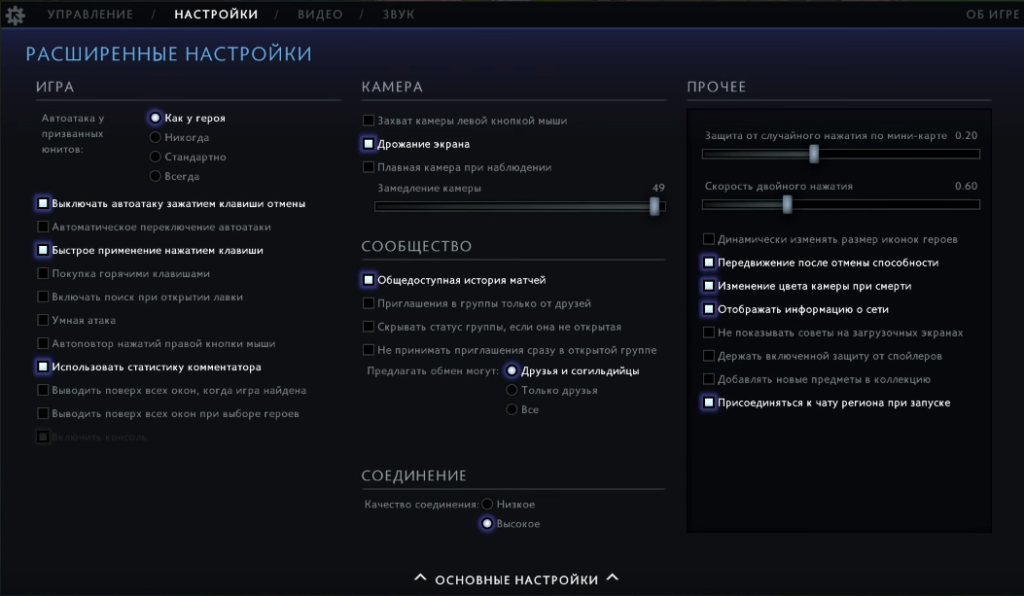 такие проблемы, как FPS, поскольку они являются минимальным. В результате мы советуем игрокам иметь хотя бы немного лучшие характеристики, например, 8 гигабайт оперативной памяти и лучший графический процессор.
такие проблемы, как FPS, поскольку они являются минимальным. В результате мы советуем игрокам иметь хотя бы немного лучшие характеристики, например, 8 гигабайт оперативной памяти и лучший графический процессор. 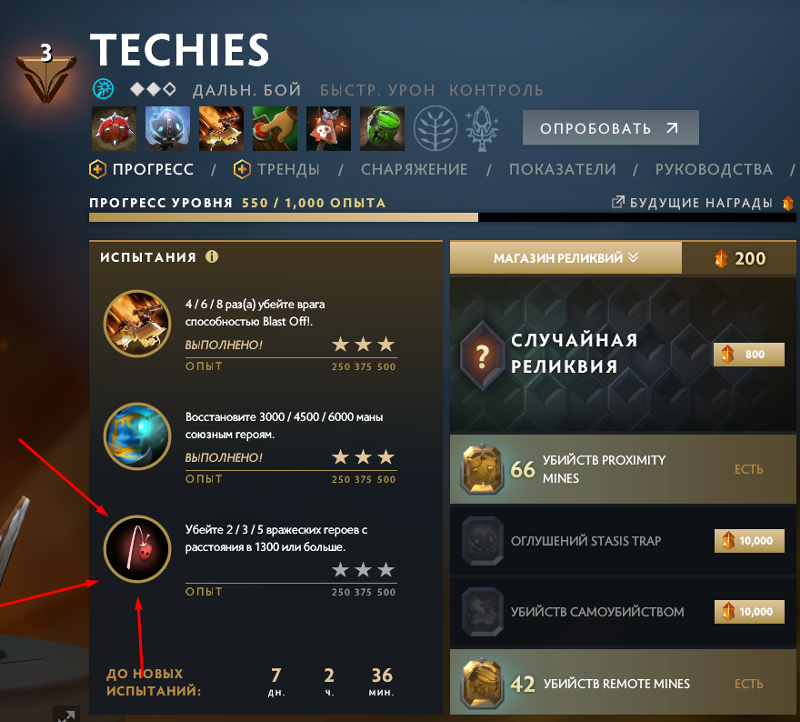 Хорошо, потому что вы знаете, что заставляет вас сталкиваться с отставанием в Dota 2. Плохо, потому что устранение проблем, связанных с сетью, не так просто, как устранение проблем, связанных с оборудованием.
Хорошо, потому что вы знаете, что заставляет вас сталкиваться с отставанием в Dota 2. Плохо, потому что устранение проблем, связанных с сетью, не так просто, как устранение проблем, связанных с оборудованием.  Мы бы посоветовали вам, во-первых, ограничить количество пользователей в вашем соединении, а во-вторых, попытаться уменьшить расстояние между вашей установкой и маршрутизатором. Вы также можете попробовать обновить маршрутизатор до сертифицированного для видеоигр.
Мы бы посоветовали вам, во-первых, ограничить количество пользователей в вашем соединении, а во-вторых, попытаться уменьшить расстояние между вашей установкой и маршрутизатором. Вы также можете попробовать обновить маршрутизатор до сертифицированного для видеоигр. 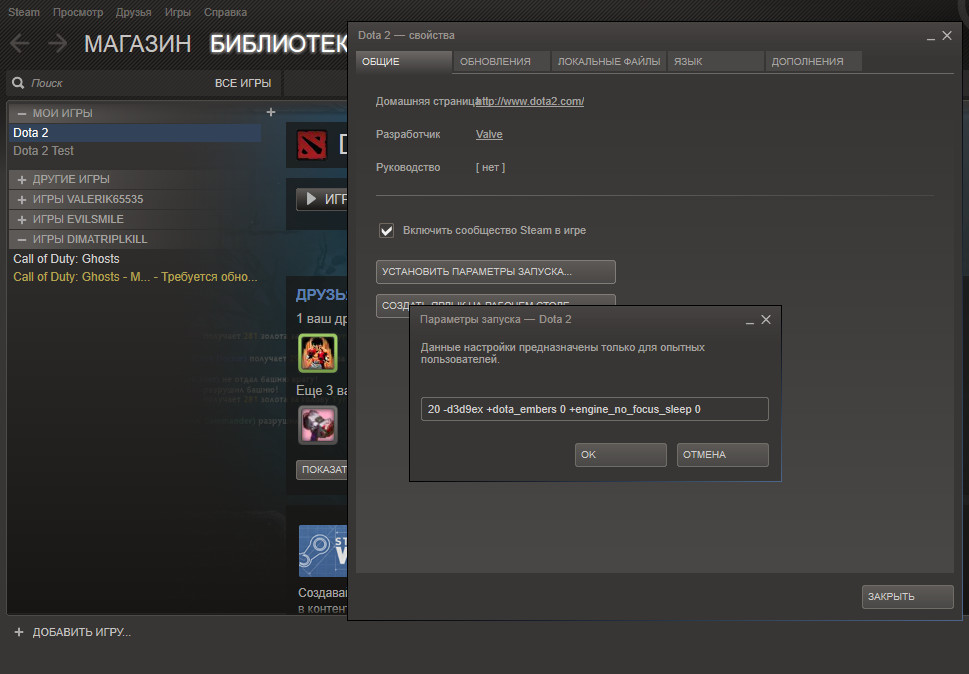 Поэтому всегда следите за драйверами, которые нуждаются в обновлении.
Поэтому всегда следите за драйверами, которые нуждаются в обновлении. 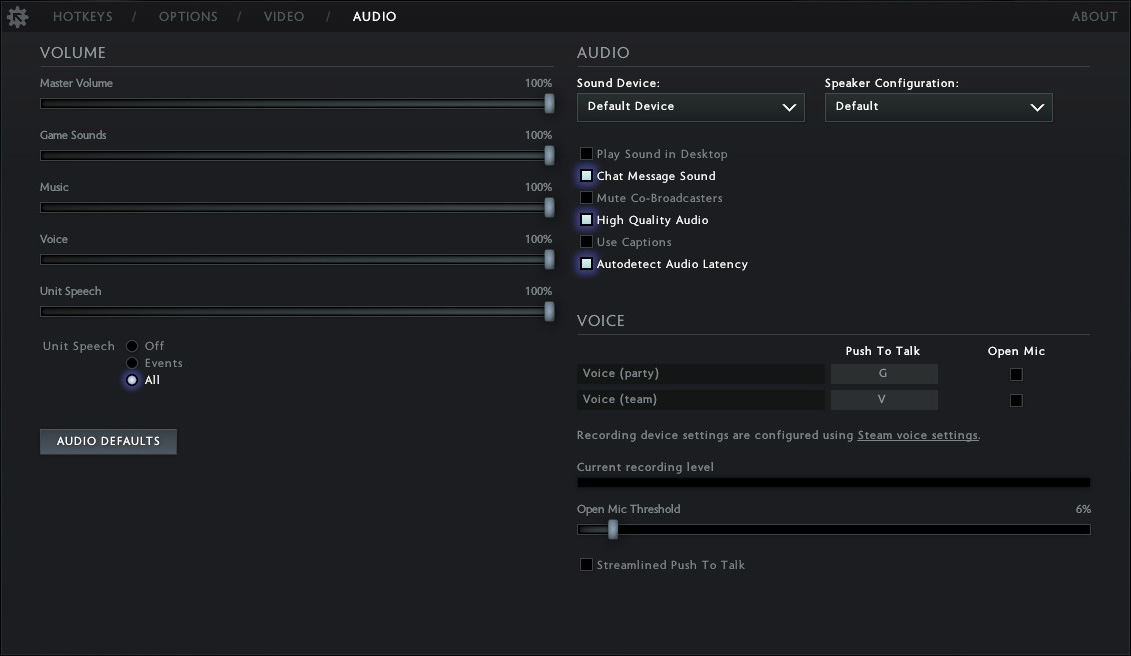

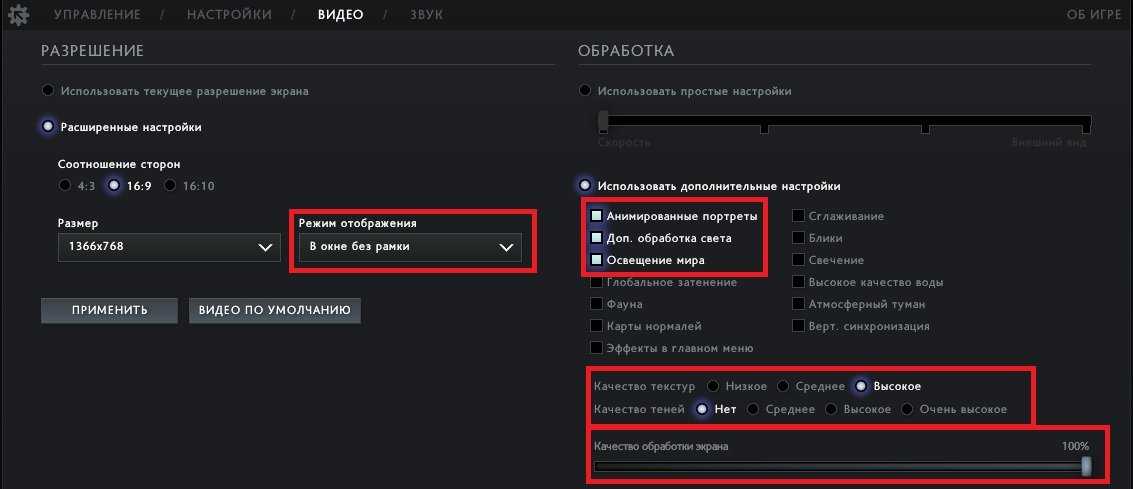
 Вы не можете просто думать о своем следующем шаге; чтобы превзойти своего противника, вам нужна скорость и концентрация.
Вы не можете просто думать о своем следующем шаге; чтобы превзойти своего противника, вам нужна скорость и концентрация. 

 Или позвоните своему провайдеру и узнайте подробности. Как только вы получите доступ к порталу, вы увидите варианты изменения типа NAT и включения качества обслуживания (QoS). Эти две настройки сократят задержку и задержку в Dota 2.
Или позвоните своему провайдеру и узнайте подробности. Как только вы получите доступ к порталу, вы увидите варианты изменения типа NAT и включения качества обслуживания (QoS). Эти две настройки сократят задержку и задержку в Dota 2. 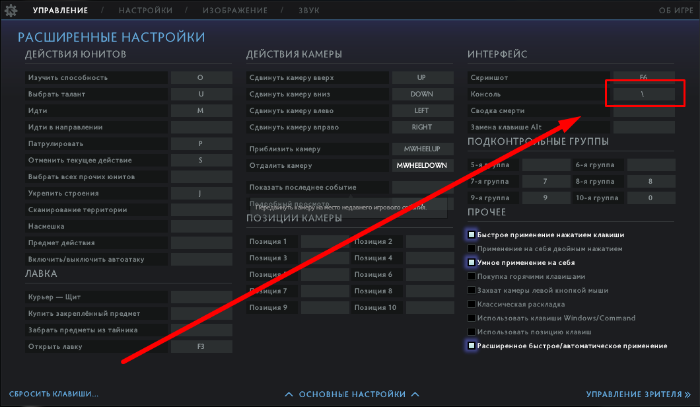 Тем не менее, более осведомленный пользователь ПК все же может оставаться в безопасности, избавляясь от бесполезных блоков пропускной способности. Большинство программ брандмауэра не оптимизированы для онлайн-игр, поэтому в конечном итоге они сокращают подключение. Хотя это может не повлиять на ваш опыт работы с Netflix, подобные игры могут столкнуться с серьезными задержками и падением пропускной способности. Поэтому откройте программы «Защитник Windows» или «Защита от вредоносных программ» и Белый список Dota 2. Если ваша игра получена из официального источника Valve/Steam, она не причинит никакого вреда.
Тем не менее, более осведомленный пользователь ПК все же может оставаться в безопасности, избавляясь от бесполезных блоков пропускной способности. Большинство программ брандмауэра не оптимизированы для онлайн-игр, поэтому в конечном итоге они сокращают подключение. Хотя это может не повлиять на ваш опыт работы с Netflix, подобные игры могут столкнуться с серьезными задержками и падением пропускной способности. Поэтому откройте программы «Защитник Windows» или «Защита от вредоносных программ» и Белый список Dota 2. Если ваша игра получена из официального источника Valve/Steam, она не причинит никакого вреда.